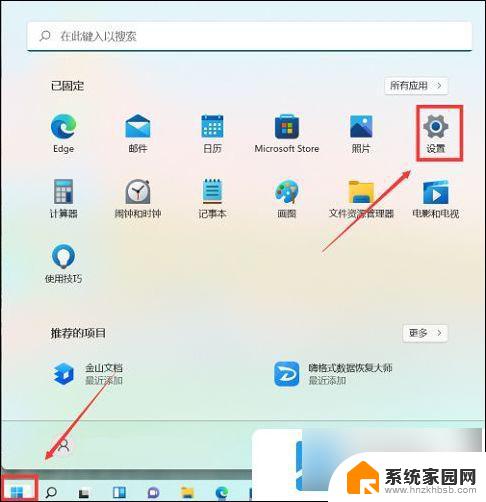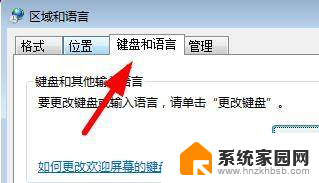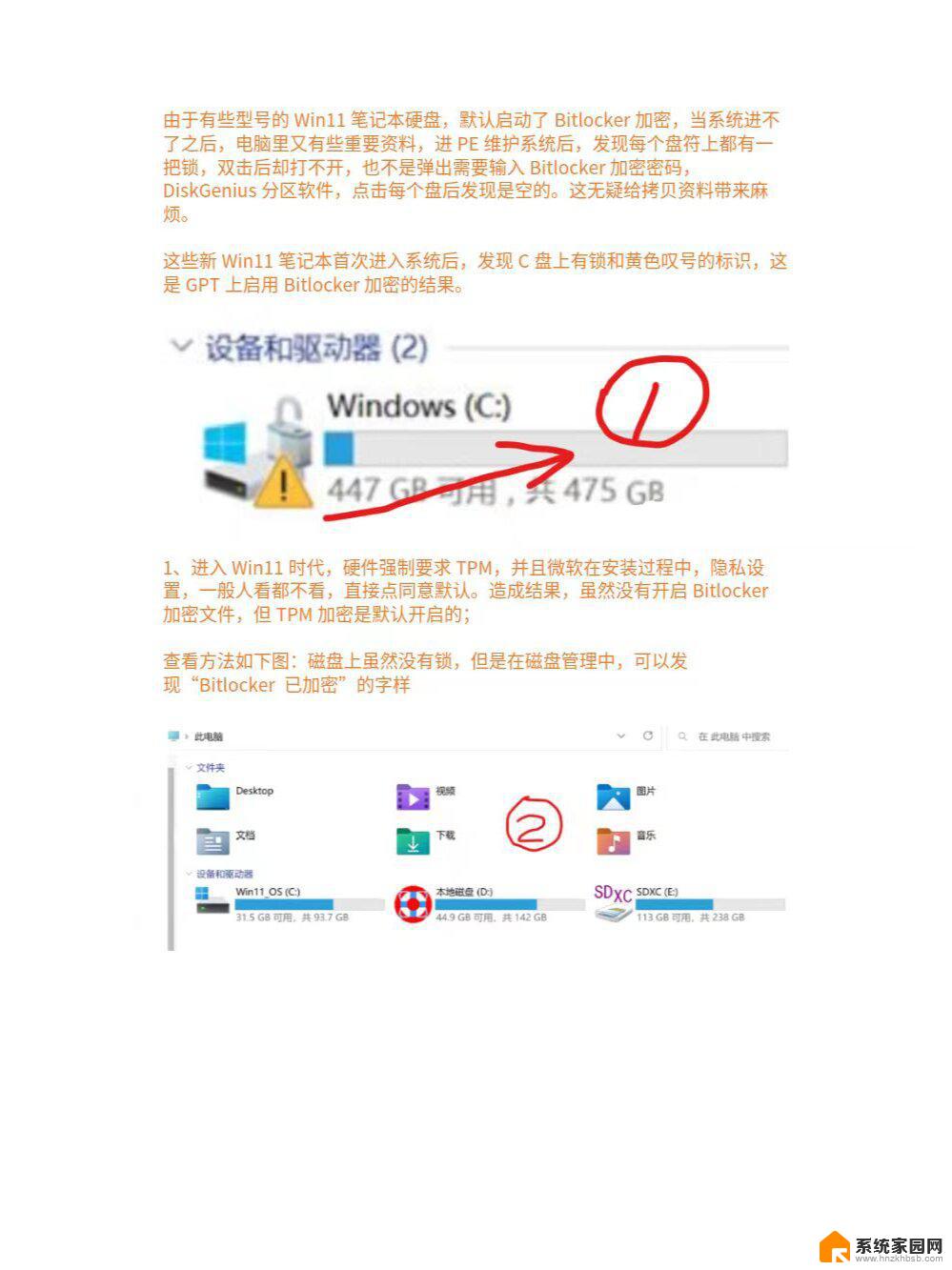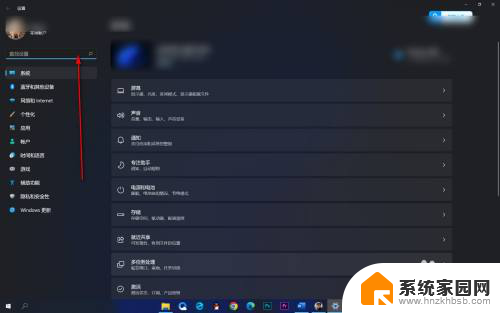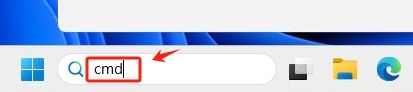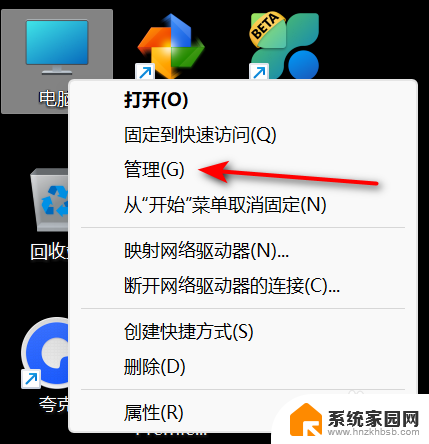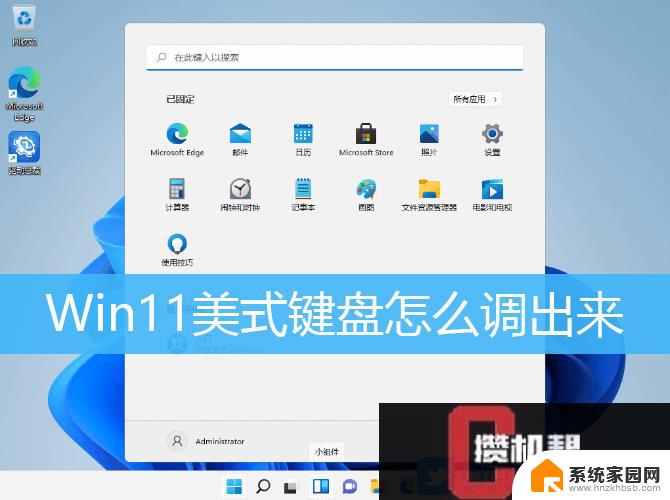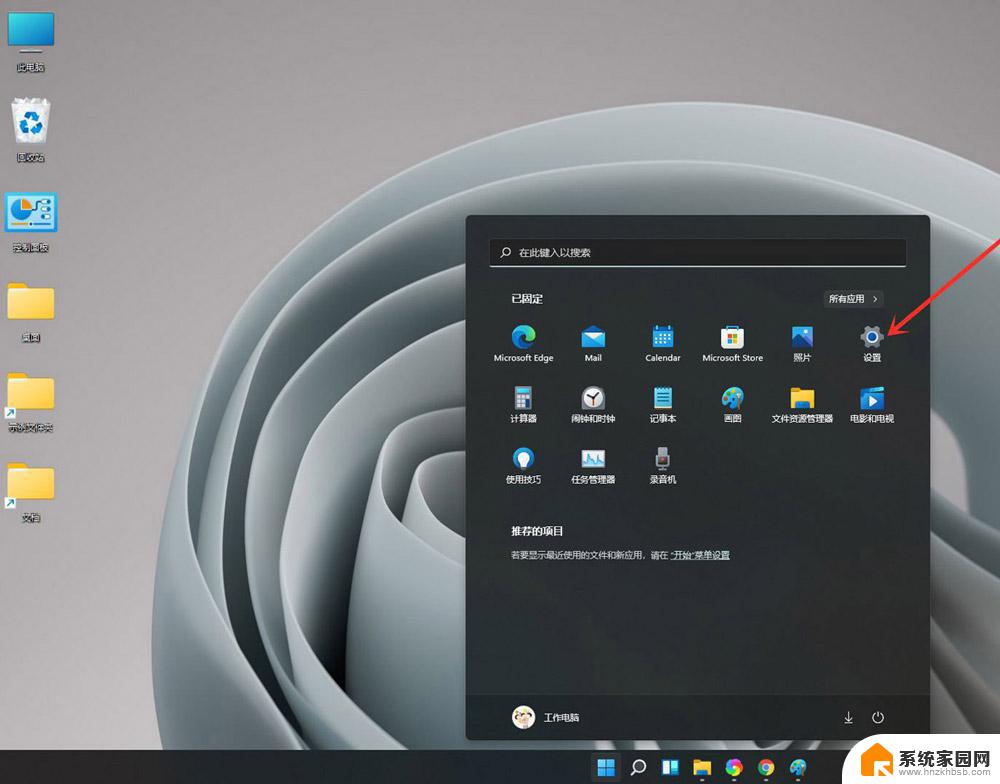键盘布局怎么更改 Win11键盘布局如何调整
更新时间:2023-11-08 14:04:03作者:xiaoliu
键盘布局怎么更改,Win11键盘布局如何调整一直以来是广大用户关注的焦点,随着Win11的推出,键盘布局也发生了一些改变,为用户带来了更多个性化的选择。在Win11中,用户可以根据自己的喜好和使用习惯,对键盘布局进行灵活调整,以提升使用体验。无论是调整键位的位置、更改按键的功能,还是自定义宏功能,Win11都提供了丰富的选项,让用户能够根据自己的需求来定制独一无二的键盘布局。这不仅能够提高工作效率,还能够让每个人都能够找到最适合自己的键盘布局,享受更加舒适的打字体验。无论是专业人士还是普通用户,Win11的键盘布局调整功能都将为他们带来更便捷、更个性化的使用体验。
具体方法:
1.第一步,点击底部任务栏的“开始菜单”。
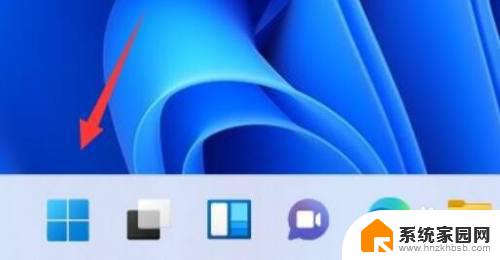
2.第二步,打开其中的“设置”。
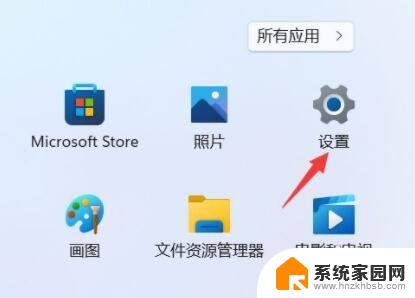
3.第三步,点击左边栏“辅助功能”。
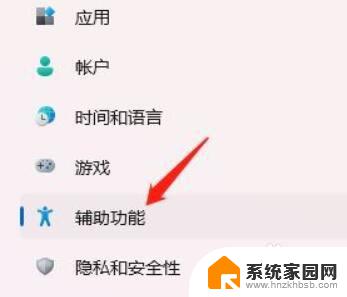
4.第四步,打开右边的“讲述人”。
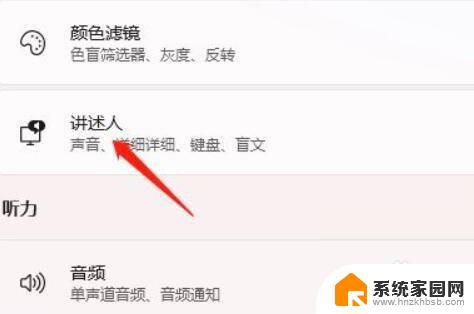
5.第五步,在下方其他设置里找到“键盘布局”。
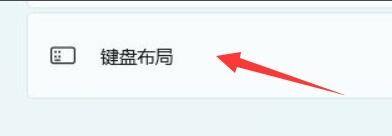
6.第六步,点击右侧小箭头。就可以修改键盘布局了。
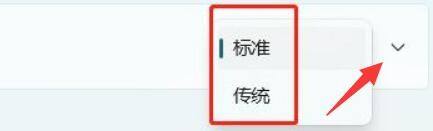
以上是如何更改键盘布局的全部内容,如果还有不清楚的地方,用户可以参考我的步骤进行操作,希望这对大家有所帮助。